## 功能介绍
商品作为系统具体单据需要使用的信息数据,在使用具体业务单据中需要关联选择使用的商品信息,都会显示在该菜单中。
## 业务场景举例
* 商品的新增
* 商品的停售/停购
* 商品的允许定制
* 商品的组合
* 商品的描述
* 商品的多单位转换
* 商品的辅助属性
## 业务操作
* [ ] ### 商品的新增
* **业务说明**
新增业务单据中需要使用的商品数据信息
* **业务操作条件**
【商品】新增、修改、保存权限
* **相关操作**
* 批量导入新增:
商品导入新增可以使用模版导入(参考[使用模版导入商品](模版导入以及设置.md))或者使用商品初始化导入(参考[商品初始化导入](商品初始化.md))。
>[warning]两者的区别:商品初始化导入可以导入商品信息以及多个辅助属性,模版导入只是导入商品相关的信息。建议使用商品初始化导入商品信息。
打开【基础管理】-【商品】
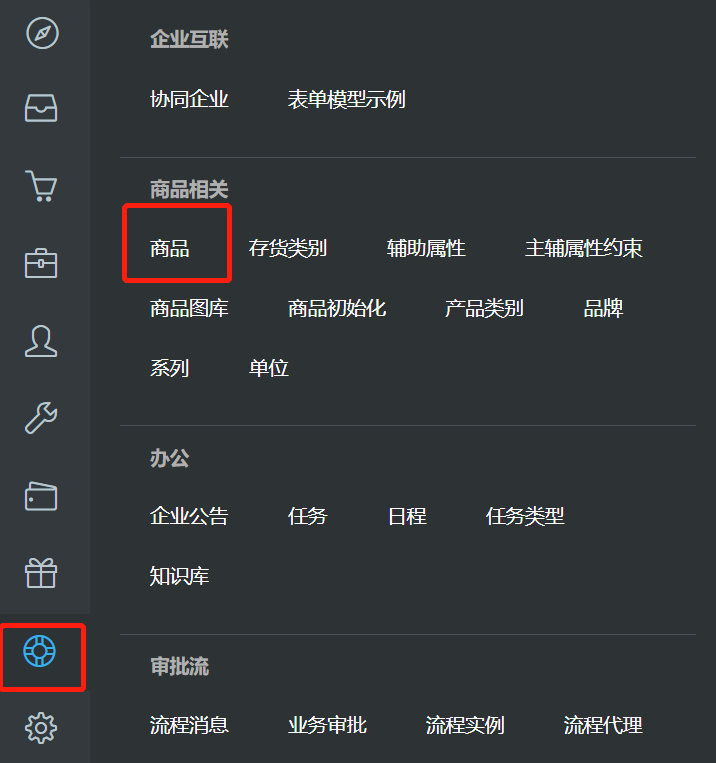
* 手动新增:
**第一步:** 在【商品】列表中,点击【新增】。
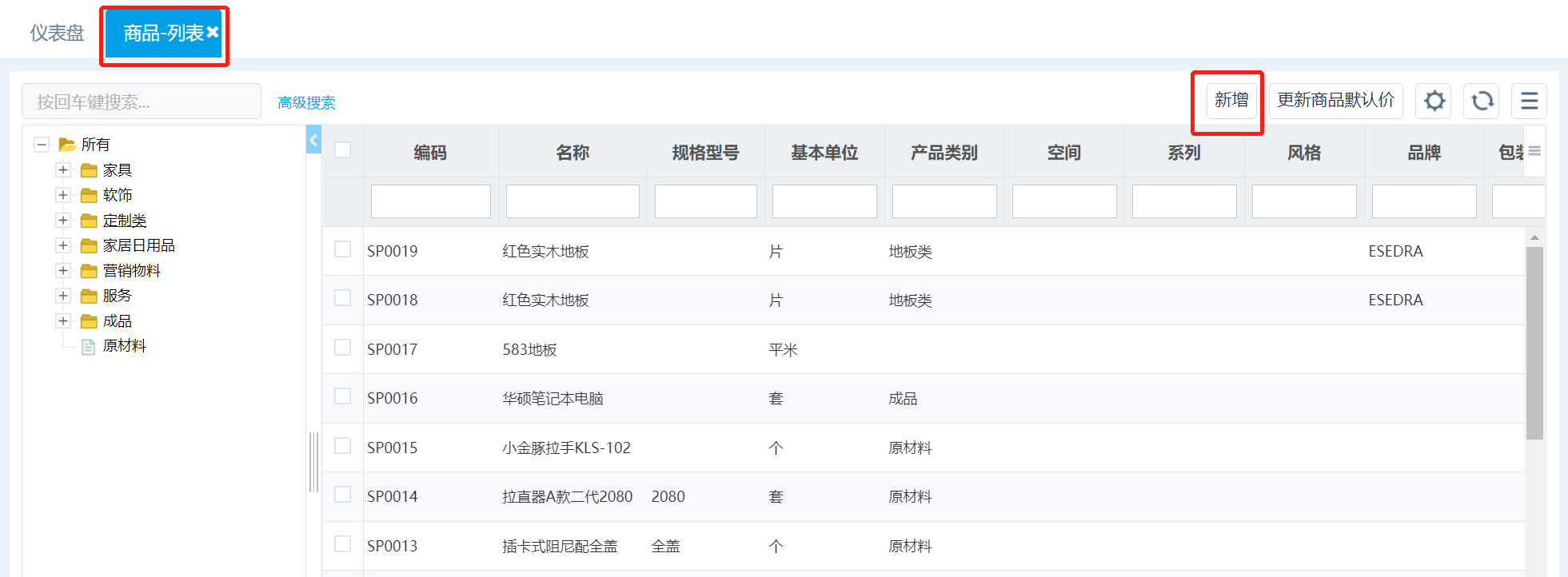
**第二步:** 在商品新增界面中,填写商品的基本信息、单位明细和款式信息。
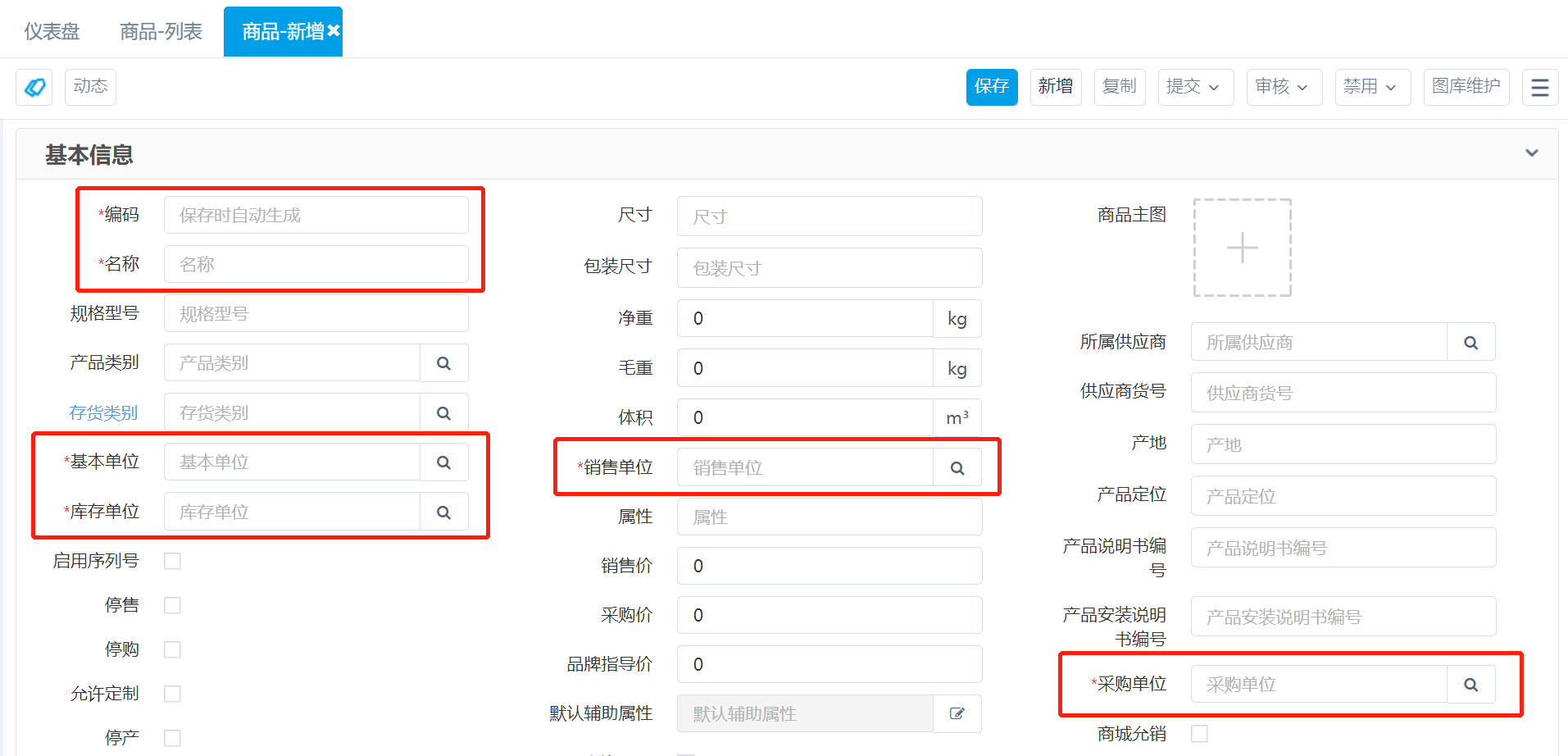
>[info] 标星号的字段为必填选项,其他的内容为选填内容。
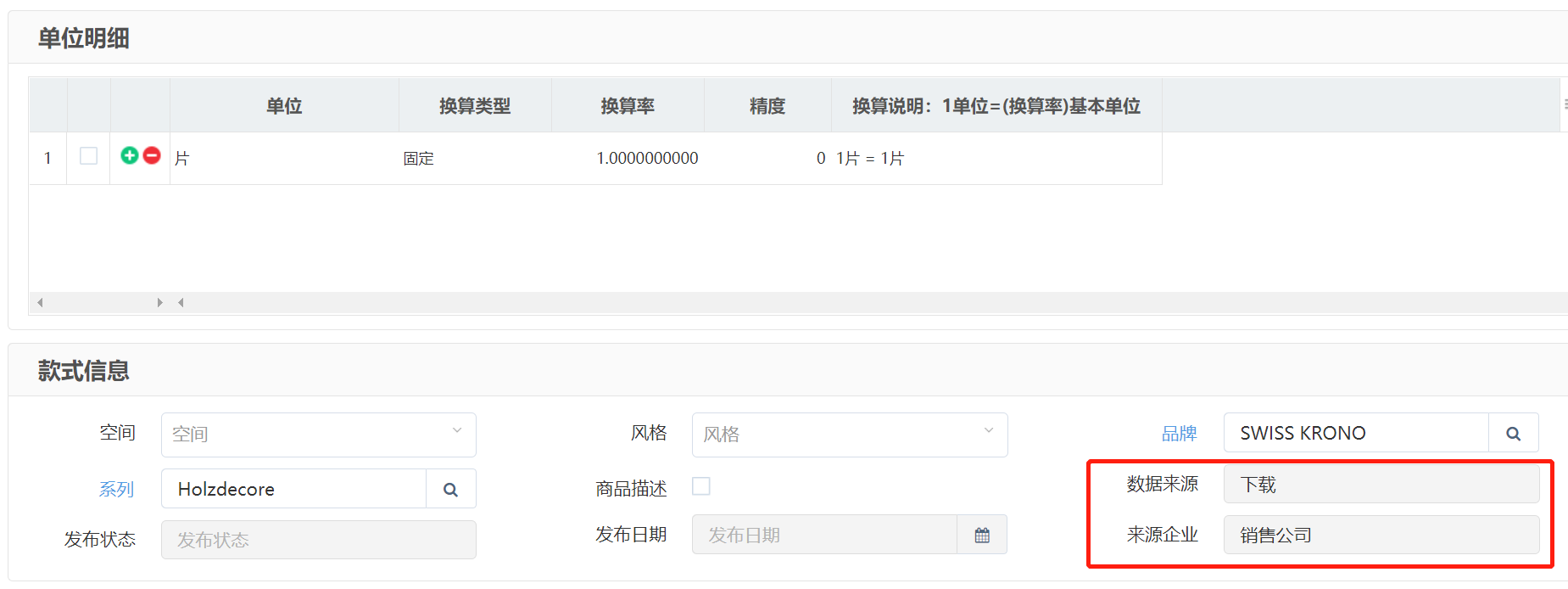
如果该商品是由第三方发布后系统进行下载的,【来源企业】会显示数据的来源企业,【数据来源】会显示为“下载”。
***
* [ ] ### 商品的停售/停购
* **业务说明**
需要控制商品停止销售或者对应的经销商不允许采购
* **业务操作条件**
【商品】修改、保存权限
* **相关操作**
**第一步:** 在打开的商品界面中,勾选【停售】或者【停购】。
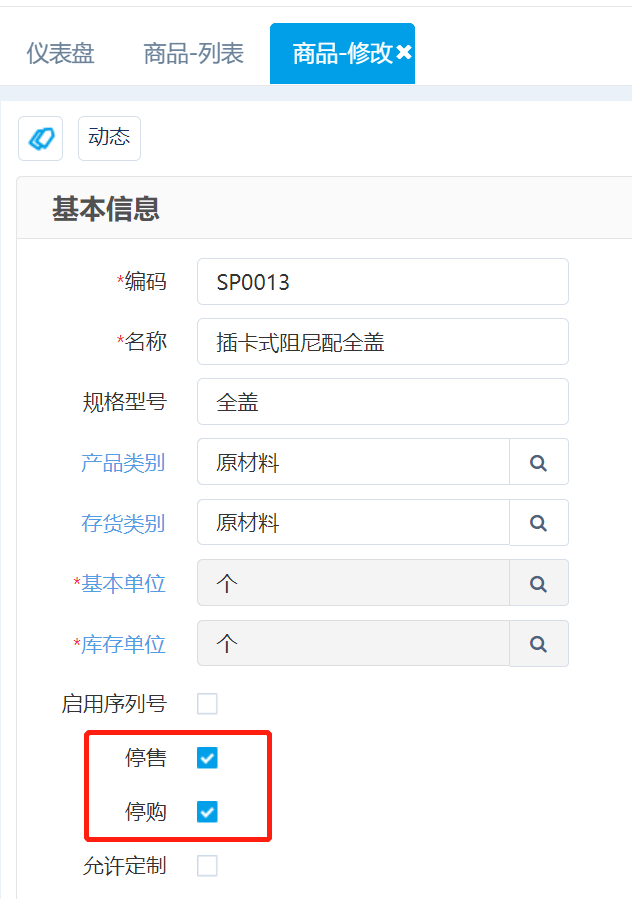
>[info] * 停售:该商品不能在有关销售流程的单据中被选择。
> * 停购:该商品不能在有关采购流程的单据中被选择。
> 如果企业是协同企业,商品的【停售】、【停购】由总部设置并重新发布后,对应企业中商品会自动更新。
***
* [ ] ### 商品的允许定制
* **业务说明**
商品作为定制商品,可以用该字段作为标记,用来区分与其他类型的商品。
* **业务操作条件**
【商品】修改、保存权限
* **相关操作**
**第一步:** 在打开的商品列表中,勾选【允许定制】。
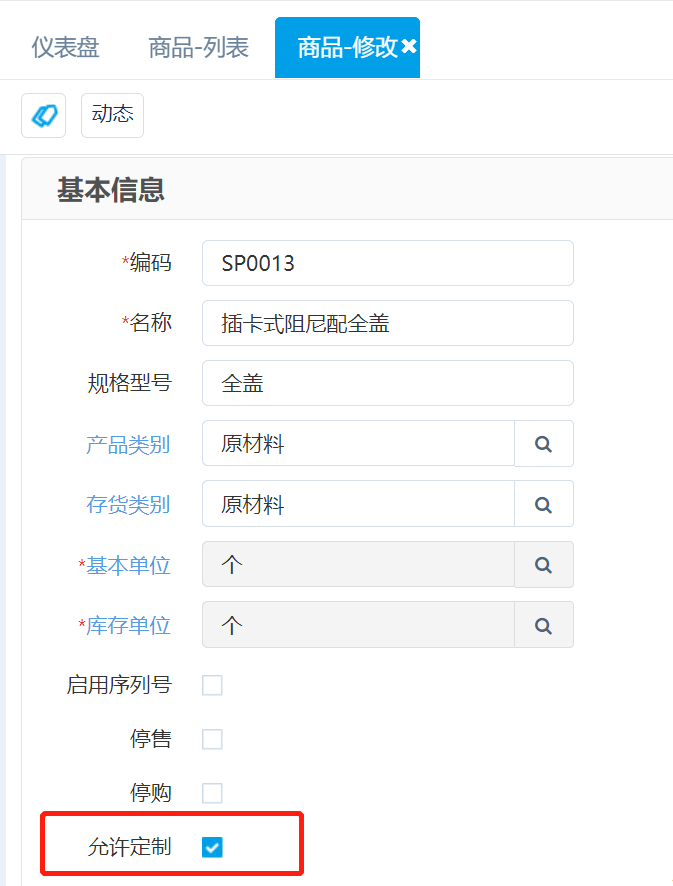
>[info] 允许定制的商品在具体单据商品明细行中,系统会自动勾选【允许定制】,并且【定制说明】字段可以填写内容,如果有协同关系,该字段会一并协同。

***
* [ ] ### 商品的组合
* **业务说明**
商品的辅助属性可以用组合的形式存在系统,在选择辅助属性的时候,可以根据组合筛选后选择。
* **业务操作条件**
【商品】修改、保存权限
* **相关操作**
**第一步:** 商品信息中如果已经勾选【允许选配】,表示该商品的辅助属性可以设置组合。
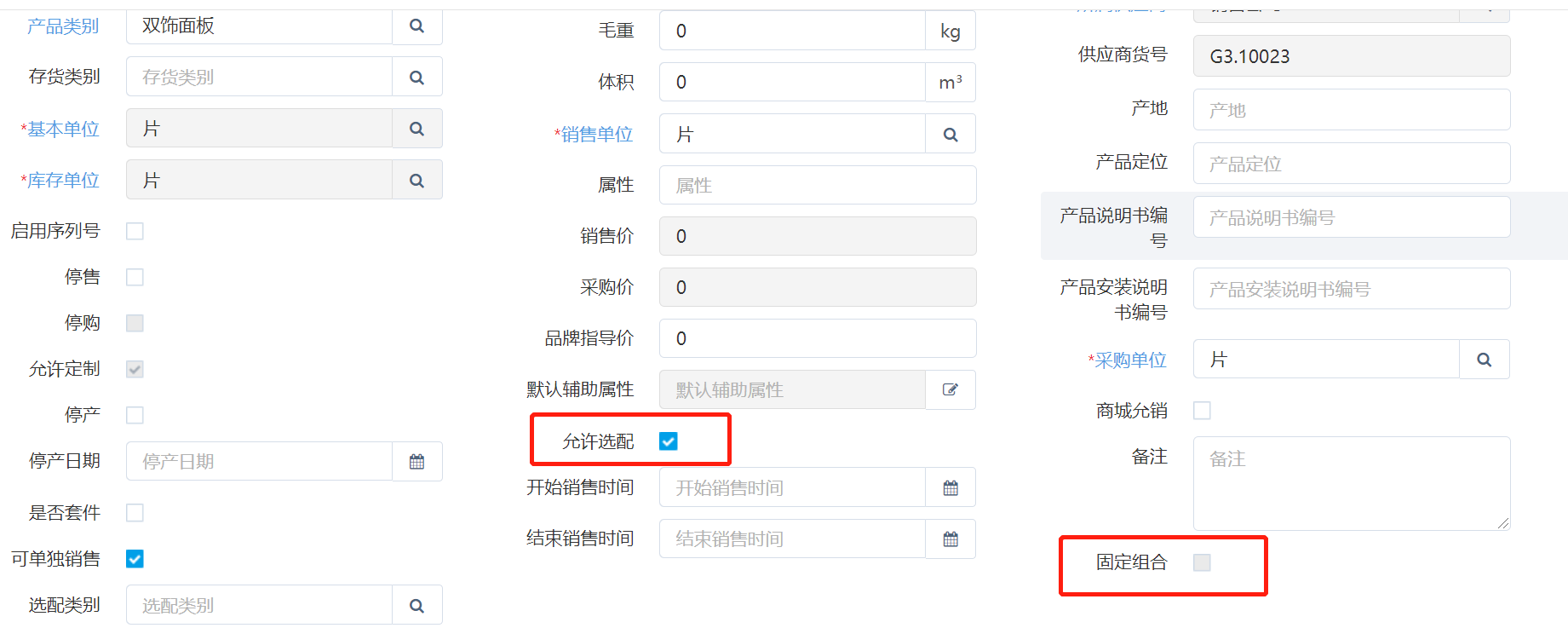
>[info] * 如果商品为协同商品,可以由总部设置组合后,协同发布到企业。
> * 如果由企业建立需要在【辅助属性组合】菜单中为该商品添加组合,系统会自动勾选【允许选配】和【固定组合】。
***
* [ ] ### 商品的描述
* **业务说明**
为商品添加描述的信息,描述信息中可以添加文字、图片、链接等。
* **业务操作条件**
【商品】修改、保存权限
* **相关操作**
**第一步:** 在打开的商品信息中,点击【款式信息】中的【商品描述】。

**第二步:** 在打开的【商品描述】中,填写跟商品有关的描述信息。
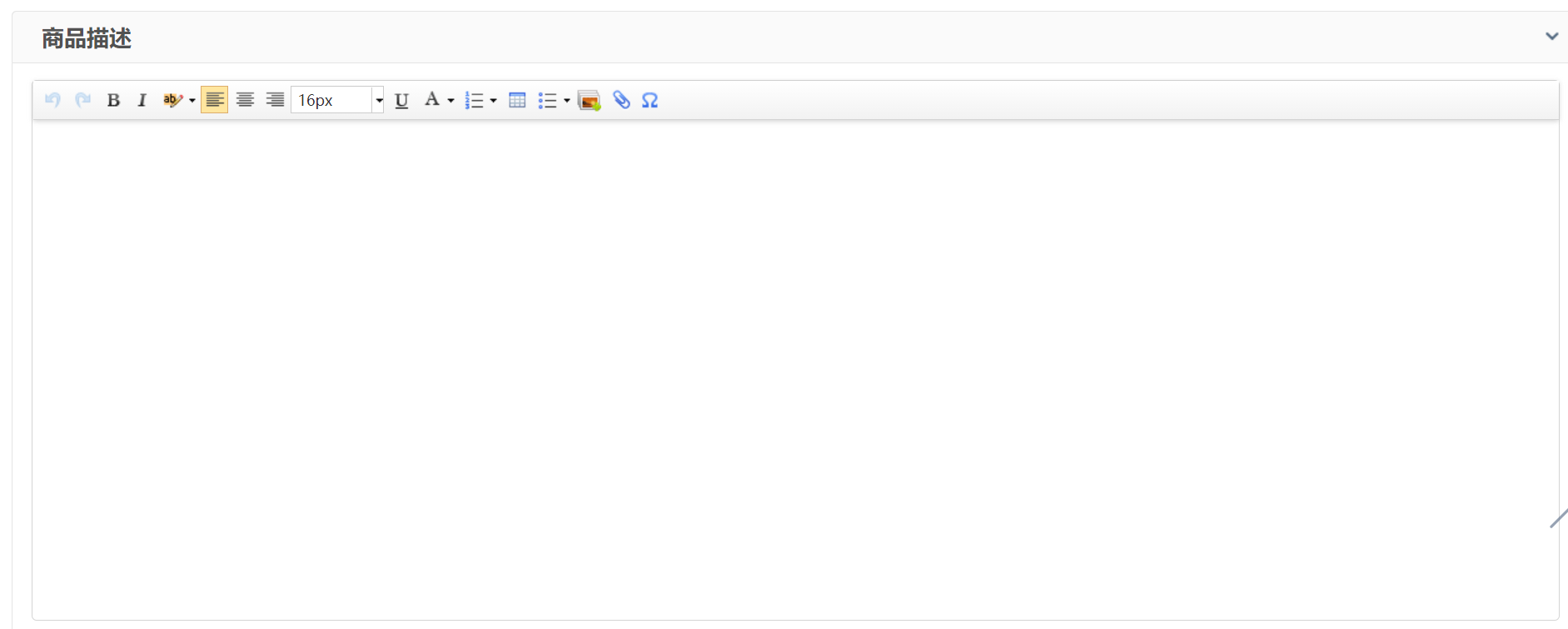
>[info] 如果没有勾选【商品描述】,【商品描述】的模块会隐藏。
***
* [ ] ### 商品的多单位转换
* **业务说明**
商品存在多个不同单位情况,需要分别记录商品不同单位的信息。
* **业务操作条件**
【商品】新增、修改、保存权限
* **相关操作**
**第一步:** 在商品基本信息中,根据实际情况设置不同的单位。
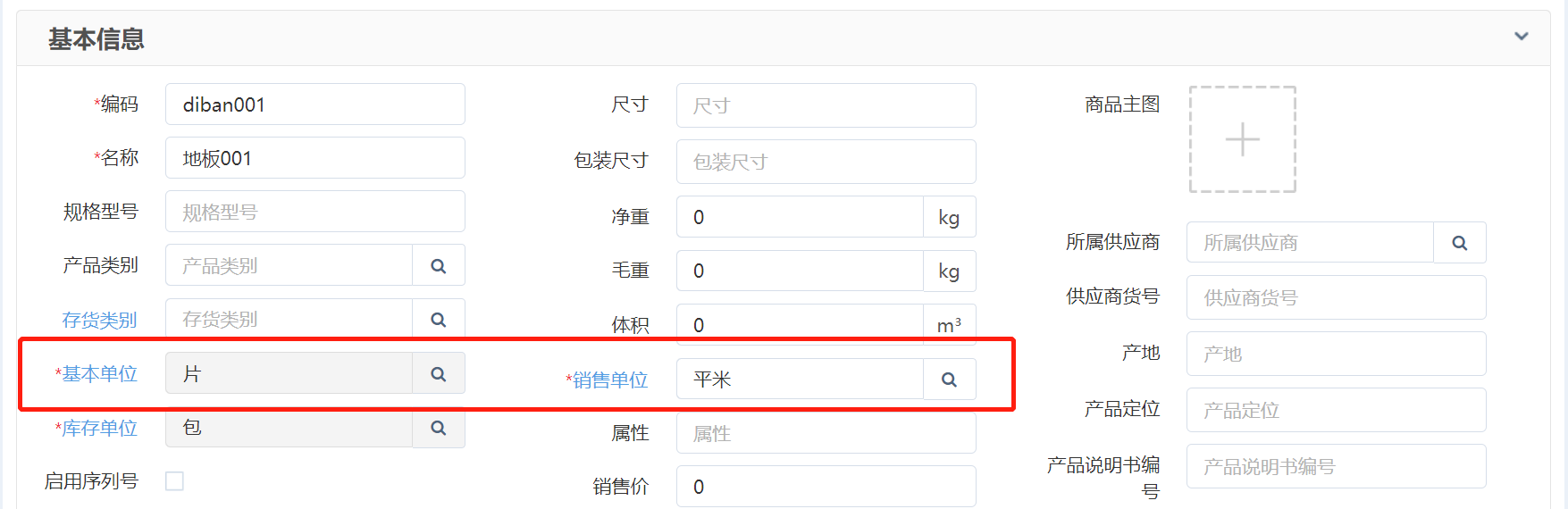
**第二步:** 系统会根据不同的单位,自动显示在【单位明细】中,根据实际单位换算率录入。
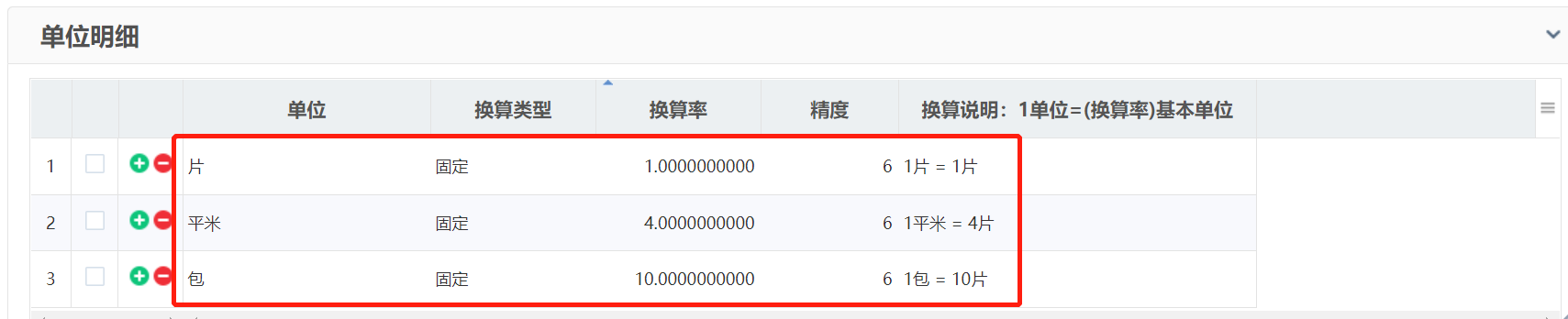
>[info] * 在修改多单位的时候,基本单位被锁定不能进行数据的更改。
> 例如:基本单位“片”,只能是数量1。
> * 在其他换算的单位中填写的数值为对应基本单位的倍数。
> 例如:单位“平米”的换算率是4,意思是1平米等于4片。
> * 精度:用来表示除不尽的时候,需要统计到小数点的位数。
> 例如:精度为2,表示统计到小数点2位。
>[warning] 在具体的单据中,填写的是销售单位数量,系统自动转化为基本单位数量。其中单据中显示的单价都是对于销售单位。

> 例如:销售单据中,1平米等于4片,销售单位是平米,单价为100,所以成交金额为2*100=200。
***
* [ ] ### 商品的辅助属性
* **业务说明**
商品中可以根据辅助属性类别,添加辅助属性值,在后续价目表以及下单的时候可以选择不同的辅助属性值。
* **业务操作条件**
【商品】新增、修改、保存权限
【商品】勾选了“允许选配”
* **相关操作**
**第一步:** 在商品属性中点击【添加属性】,选择该商品需要添加的辅助属性类别,并点击【确定】。
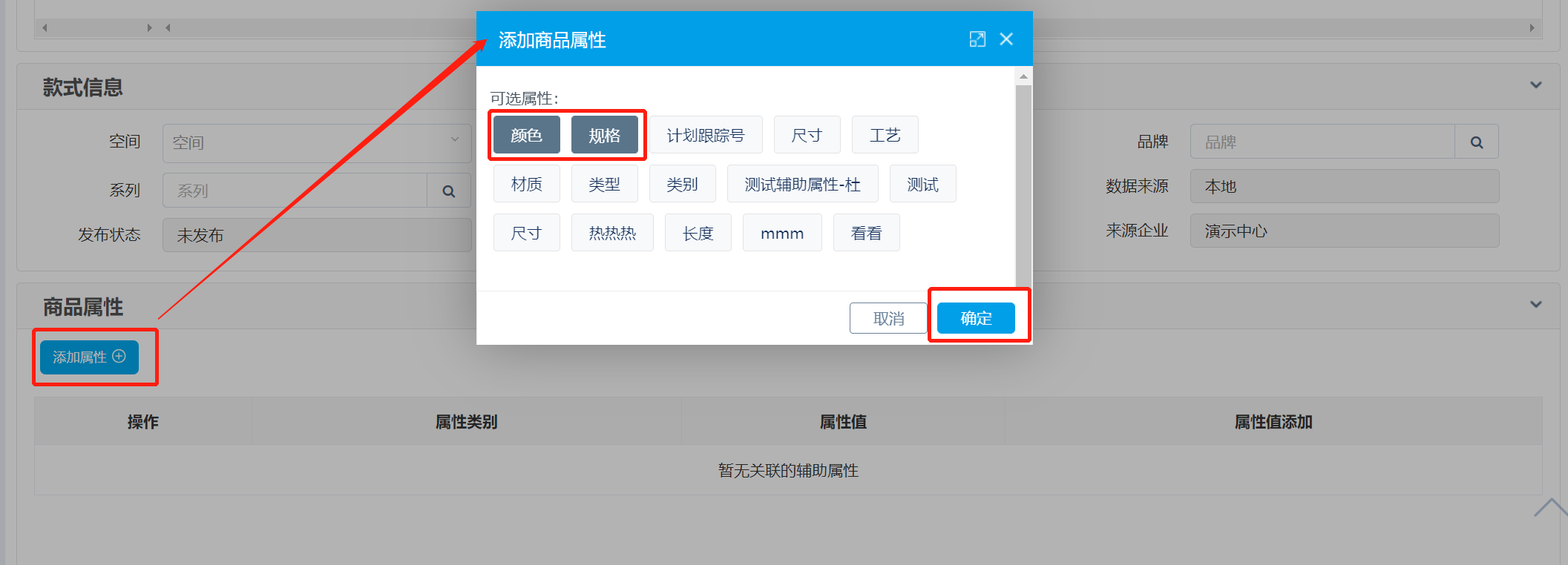
**第二步:** 在添加辅助属性类别后,对不同的类别进行辅助属性值的新增,执行完成后保存商品信息。
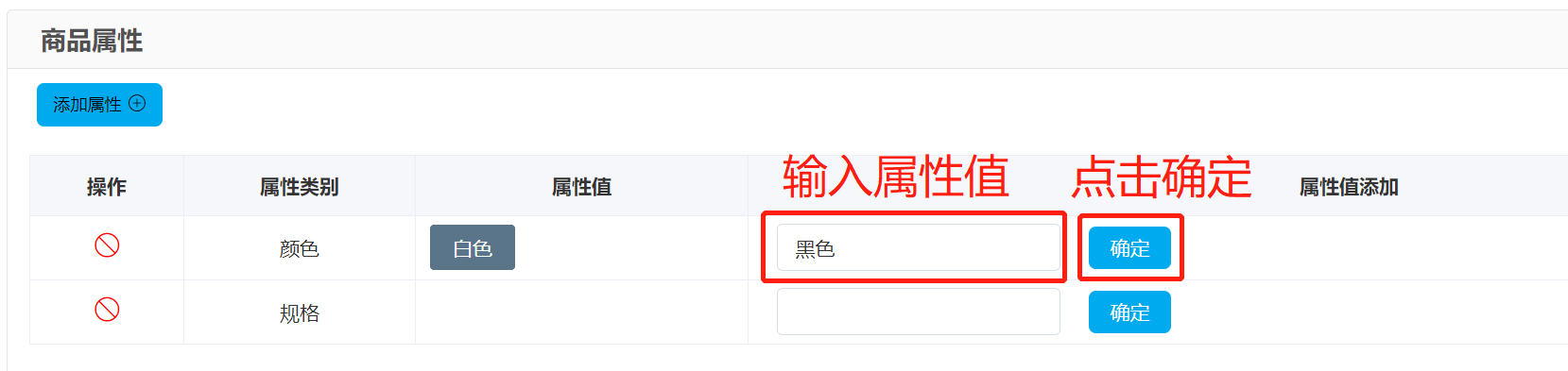
>[info] 在添加完成属性值后,系统默认每种辅助属性类别的第一个属性值为默认值。也可以重新选择属性为默认值。
> 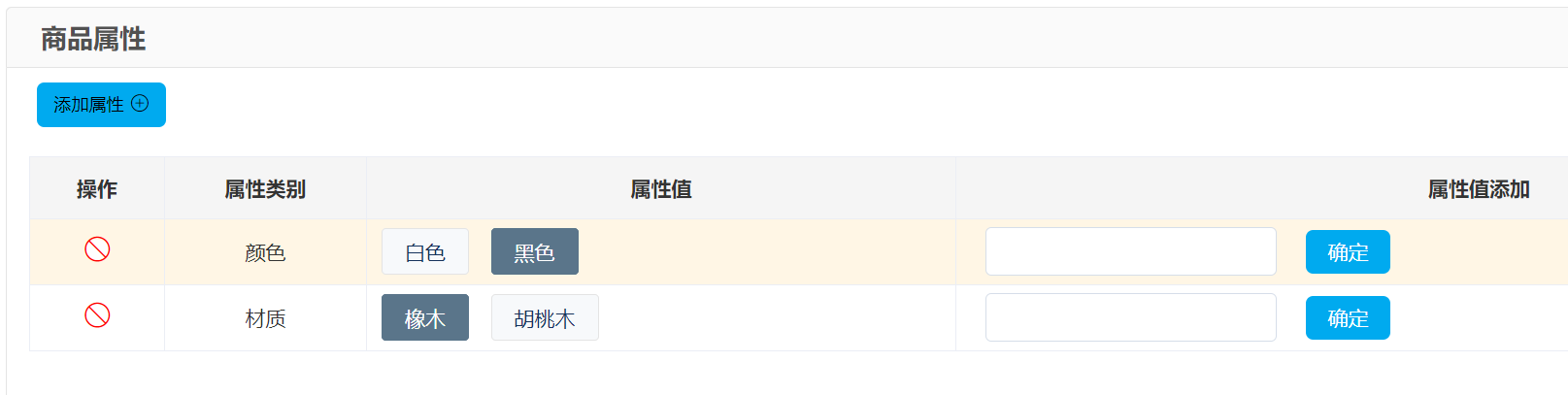
> 如上图所示:该商品的辅助属性值默认为【颜色:黑色,材质:橡木】
- 概述
- 开放端口
- 如何登入
- 角色菜单分类
- 店长
- 导购员
- 设计师
- 财务人员
- 采购员
- 仓管员
- 客服人员
- 系统功能介绍
- 销售管理
- CRM
- 销售线索
- 销售机会
- 客户
- 量尺设计
- 量尺记录
- 设计方案
- 订单处理
- 销售意向
- 销售合同
- 销售合同变更单
- 预约单
- 成本核算
- 经营分析
- 销售合同收发明细表
- 经营目标
- 销售分析
- 销售合同毛利分析表
- 店面绩效分析表
- 销售合同执行情况
- 销售基础档案
- 楼盘
- 合作渠道
- 案例库
- 套件组合
- 商品标签
- 销售价目
- 销售调价单
- 采购管理
- 订单处理.
- 采购申请单
- 采购申请变更单
- 采购订单
- 采购订单变更单
- 报表分析
- 采购订单收发明细表
- 采购订单执行情况
- 基础档案.
- 供应商
- 采购价目
- 采购调价单
- 库存管理
- 发货排程
- 发货排单平台
- 排单申请单
- 排单计划单
- 采购业务
- 采购收货通知单
- 采购入库单
- 采购退货通知单
- 采购退货单
- 销售业务
- 销售发货通知单
- 销售出库单
- 销售退货通知单
- 销售退货单
- 其它库存业务
- 预留单
- 库存调拨通知单
- 库存调拨单
- 其它入库通知单
- 其它入库单
- 其它出库通知单
- 其它出库单
- 盘点方案
- 盘点单
- 报表分析
- 即时库存
- 库存综合查询
- 商品收发汇总表
- 商品收发明细表
- 期末及初始化
- 关账/反关账
- 初始库存单
- 初始化控制
- 基础档案..
- 仓库
- 库存状态
- 财务管理
- 费用
- 费用应付单
- 费用项目
- 收入
- 收款单
- 收款退款单
- 销售收支明细
- 支出
- 付款单
- 付款退款单
- 采购收支明细
- 客户资金
- 销售资金总览
- 销售资金明细
- 账户转账
- 供应商资金
- 采购资金总览
- 采购资金明细
- 财务基础档案
- 银行账号
- 银行
- 代收单位
- 收支记录
- 售后管理
- 回访
- 回访单
- 售后处理
- 售后反馈单
- 售后处理单
- 售后处理指令
- 基础管理
- 企业互联
- 企业协同
- 商品相关
- 商品
- 存货类别
- 辅助属性
- 商品图库
- 商品初始化
- 产品类别
- 品牌
- 系列
- 单位
- 办公
- 企业公告
- 任务
- 日程
- 知识库
- 审批流程
- 流程消息
- 业务审批
- 流程实例
- 流程代理
- 系统设置
- 微信对接
- 微信菜单分组
- 微信菜单
- 微会员
- 短信配置
- 短信网关配置
- 短信模版
- 基础设置
- 相关信息配置
- 操作服务配置
- 数据字典
- 编码规则
- 主控菜单
- 移动菜单
- 单据类型
- 业务进度
- 辅助资料
- 业务预警方案
- 打印纸张
- 数据组件
- 数据组件类型
- 任务调度
- 计划任务
- 计划任务日志
- 企业设置
- 用户业务对象权限报表
- 用户
- 角色
- 员工
- 岗位
- 部门
- 角色授权
- 数据隔离方案
- 模块参数
- 销售管理参数
- 采购管理参数
- 库存管理参数
- 财务管理参数
- 消息
- 消息日志
- 服务管理
- 服务申情单
- 服务单
- 服务变更单
- 服务反馈
- 团队
- 师傅
- 服务项目
- 车辆
- 车辆类型
- 营销管理
- 优惠券
- 促销活动
- 商品促销
- 订单促销
- 累计消费促销
- 商户版小程序
- 登录
- 首页
- 新闻动态
- 扫一扫
- 录商机
- 录合同
- 店铺分享
- 待处理任务
- 今日数据
- 本月数据
- 业绩目标
- 工作台
- 销售管理
- 我的商机
- 报备商机
- 意向跟进
- 方案设计
- 合同签订
- 商机公海
- 已关闭
- 我的客户
- 商品图库
- 库存汇总查询
- 库存明细查询
- 经典案例
- 小区楼盘
- 购物车
- 营销活动
- 我的名片
- 客户图库
- 订单管理
- 意向单
- 合同单
- 新增合同
- 收款单
- 服务管理
- 服务单
- 全部
- 待确认
- 待预约
- 服务中
- 已完工
- 已结算
- 企业管理
- 审批
- 员工管理
- 渠道伙伴
- 我的
- 会员端小程序
- 邀请注册
- 首页
- 我的
- 会员信息
- 订单列表
- 我的优惠劵
- 集成设置
- 外部集成
- 外部应用
- 对象映射
- 业务对象映射
- 资料值映射
- 执行情况
- 数据同步结果
- 集成参数
- 数据同步设置
- 常见咨询问题解答
- Q1.如何建立企业信息
- Q2.如何新增员工信息(包含登录账号的创建)
- Q3.共享客户怎么设置
- Q4.如何协同采购?
- Q5.如何设置用户权限
- Q6.如何在列表调整需要显示的字段内容?
- Q7.如何查看采购订单是否发送成功?
- Q8.如何查询总部单据单号?
- Q9.怎么查看单据目前的生产信息?
- Q10.作废后的单据如何查看?
- Q11.采购订单看不到【客户】模块信息怎么办?
- Q12.怎么设置采购订单的默认供应商?
- Q13.企业间如何建立协同?
- Q14.打印功能中金额大写如何设置?
- Q15.协同企业如何设置云链?
- Q16.提示用户不是当前审批流程的参与人
- Q.17为什么打印显示的客户信息与单据中查询的客户信息不一致
- 常用功能操作规范
- 列表工具栏的按钮功能
- 模版导入以及设置
- 单据联查功能
- 辅助资料功能的使用
- 打印以及模版设置
- 业务单据的选单功能
- 重新启用审批流程
- 分享布局
- 版本更新日志
- V.8.6.0
